Heads up! This content is relevant for Clipchamp for personal accounts. Try this link If you're looking for information about Clipchamp for work accounts.
Nesta página
- O que é uma tela final do YouTube?
- Duração e tamanho do vídeo de encerramento do YouTube
- Quando reproduzir o encerramento do vídeo
- O que evitar ao criar um vídeo de encerramento
- Como criar uma tela final do YouTube com modelos gratuitos no Clipchamp
- Como adicionar cartões de encerramento à sua tela final do YouTube
- Como desativar as telas finais do YouTube no YouTube Studio
- Principais modelos de vídeo para tela final do YouTube
Deseja que seus espectadores do YouTube permaneçam engajados e continuem assistindo a mais de seus vídeos? Com um vídeo de encerramento informativo e com uma identidade visual interessante, você pode ajudar os espectadores a descobrirem mais vídeos e a permanecerem no seu canal do YouTube por mais tempo.
Crie facilmente telas finais para o YouTube e adicione-as a qualquer vídeo usando vídeos e músicas livres de royalties, combinados com texto animado, stickers de inscrição e espaços reservados para cartão de encerramento.
Continue lendo para explorar tudo o que os criadores e as marcas precisam saber sobre os vídeos de encerramento do YouTube e os cartões de encerramento no YouTube Studio, e como fazer vídeos de encerramento gratuitos com modelos de vídeo desenvolvidos profissionalmente no Clipchamp.
O que é uma tela final do YouTube?
Uma tela final do YouTube é um vídeo curto que pode ser adicionado ao final de cada vídeo do YouTube. As telas finais também podem ser chamadas de cartões de encerramento do YouTube, que incluem elementos que os criadores podem adicionar para impulsionar o engajamento, como conteúdos de vídeo relacionados, logotipos do canal, link do site, identificadores de redes sociais, outros canais do YouTube e lojas online.Você pode até mesmo adicionar lembretes de texto animado para que os espectadores curtam e comentem no seu vídeo e se inscrevam no seu canal.
Duração e tamanho do vídeo de encerramento do YouTube
Recomendamos as seguintes especificações ao criar um vídeo de encerramento para o YouTube.
Pixels de vídeo: resolução de 1920 pixels x 1080 pixels
Tamanho do vídeo: taxa de proporção widescreen 16:9
Duração do vídeo: de 5 segundo a 20 segundos.
Resolução de vídeo: resolução de vídeo de 1080p
Formato de vídeo: O formato MP4 é o melhor para o YouTube.
Deseja economizar tempo e criar uma tela final com aparência profissional? Experimente um modelo de vídeo do Clipchamp e personalize-o rapidamente para atender aos requisitos de vídeo do YouTube e manter seus espectadores conectados.
Quando reproduzir o encerramento do vídeo
Os vídeos de encerramento do YouTube sempre devem ser adicionados no final do conteúdo do vídeo.Os conteúdos recomendados nas telas finais podem ser exibidos na parte superior do final do vídeo, pelo menos 5 segundos antes do término da reprodução. Muitos dos modelos de vídeo do YouTube no Clipchamp incluem espaços reservados para cartões de encerramento com música de fundo livre de royalties para que você não precise criar um vídeo de encerramento do zero.
O que evitar ao criar um vídeo de encerramento
Vamos dar uma olhada em alguns erros comuns que devem ser evitados em vídeos de encerramento.
Não use vídeos com direitos autorais.O YouTube pode remover o vídeo ou desmonetizar o canal se você postar conteúdos protegidos por direitos autorais.
Não use música de fundo com direitos autorais por motivos semelhantes. Em vez disso, selecione uma música ambiente livre de royalties na biblioteca de áudio do Clipchamp.
Não inclua muitos elementos em movimento, pois o clipe final deve ser fácil de compreender em um curto espaço de tempo.
Como criar uma tela final do YouTube com modelos gratuitos no Clipchamp
Etapa 1. Comece com um modelo de vídeo
Para encontrar modelos de vídeo de tela final do YouTube, clique na aba "Templates" na barra de ferramentas dentro do editor.Aqui, você pode pesquisar na categoria do YouTube para encontrar o modelo de vídeo perfeito que se adapte à estética e às necessidades do seu canal.
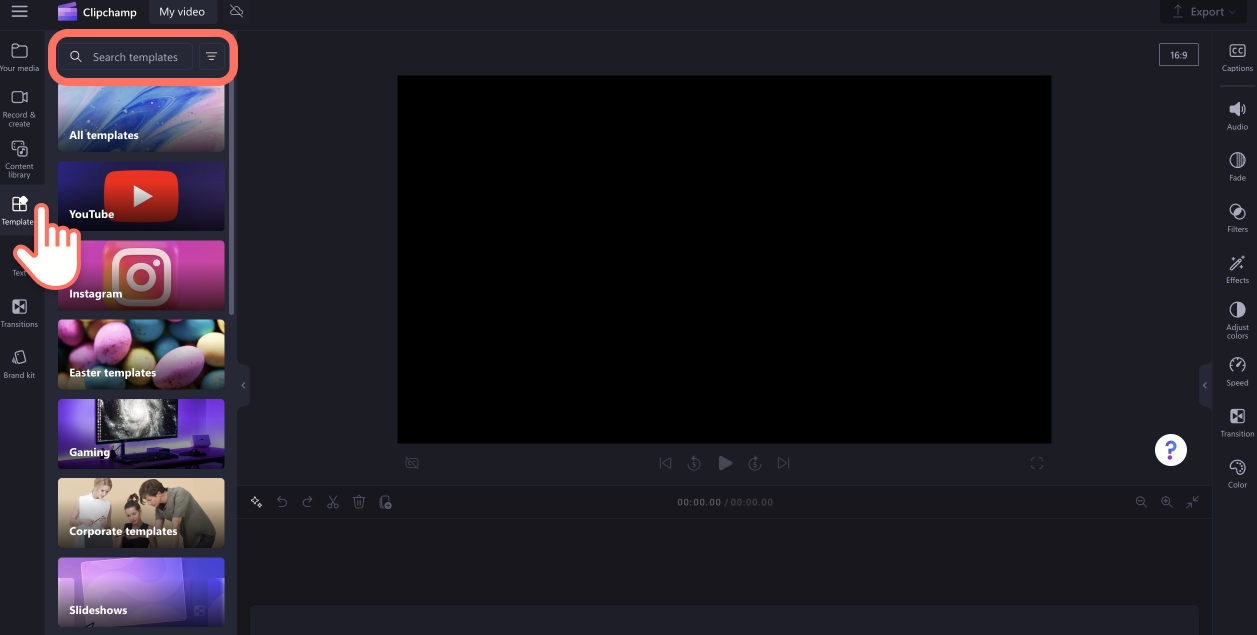
Depois de escolher um modelo de tela final do YouTube, clique no botão + para adicionar o modelo à sua timeline.
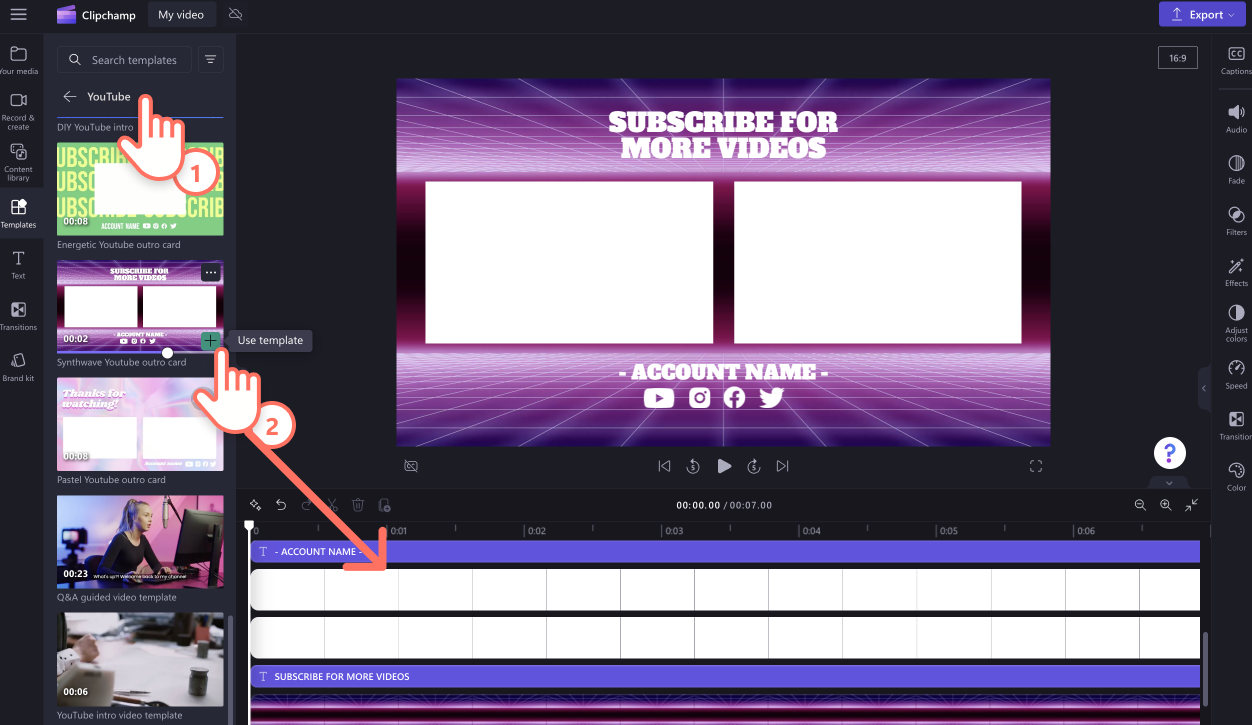
Etapa 2. Personalize seu modelo de tela final do YouTube
Texto e títulos animados
Personalize o modelo de vídeo com seu próprio texto animado, cores e fonte. Clique na caixa de texto na linha do tempo e na aba Texto no painel de propriedades.Aqui, edite o texto, a fonte, o tamanho, o alinhamento, a cor e a posição. Não se esqueça de adicionar o nome da sua conta, os identificadores de redes sociais e qualquer texto que você queira que os espectadores leiam.
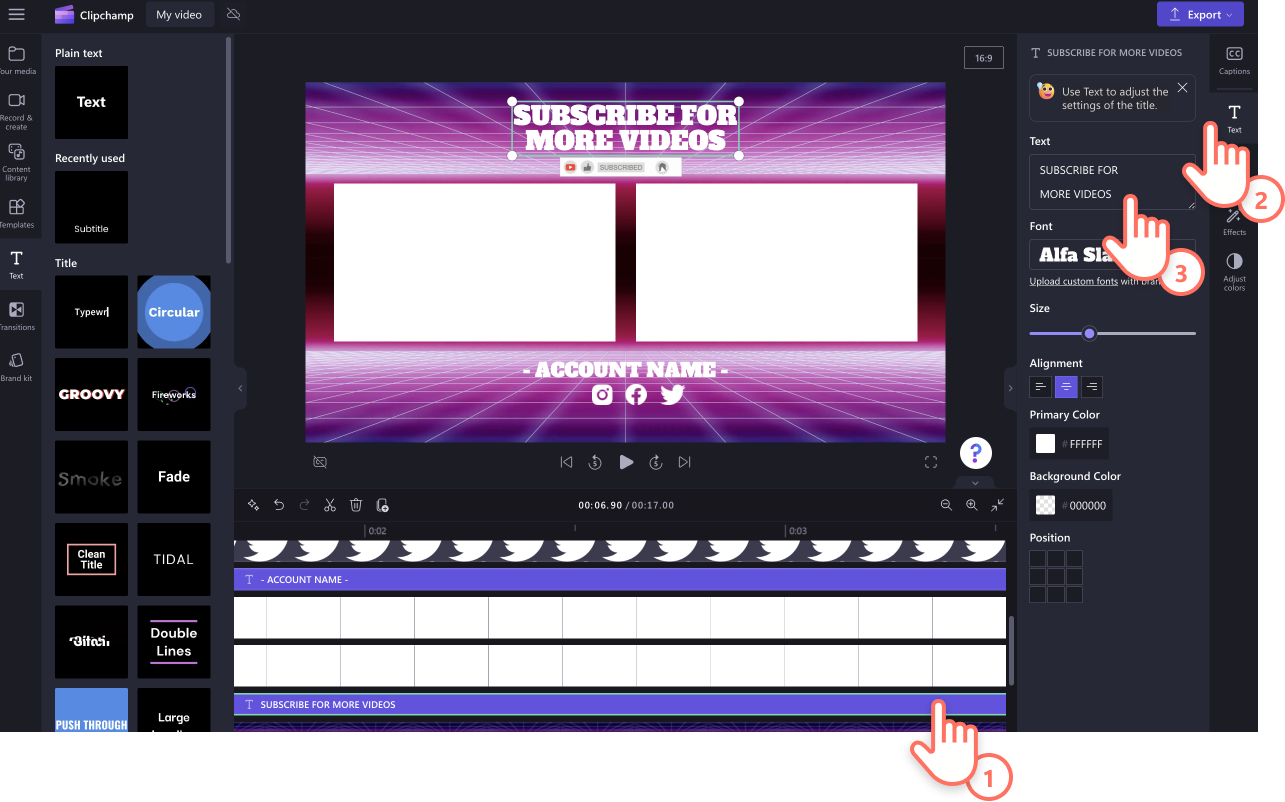
Adesivos e sobreposições do YouTube
Adicione adesivos relacionados ao YouTube, como botões de inscrição, alertas, curtidas e muito mais com as sobreposições. Clique na aba "Gráficos" no painel de propriedades e, em seguida, clique na categoria de stickers para redes sociais. Arraste e solte um sticker na timeline para adicioná-lo ao seu vídeo. Você pode mover livremente o ativo pela visualização do vídeo para editar sua posição, usar os cantos para editar o tamanho e cortar o ativo na timeline para a duração desejada.
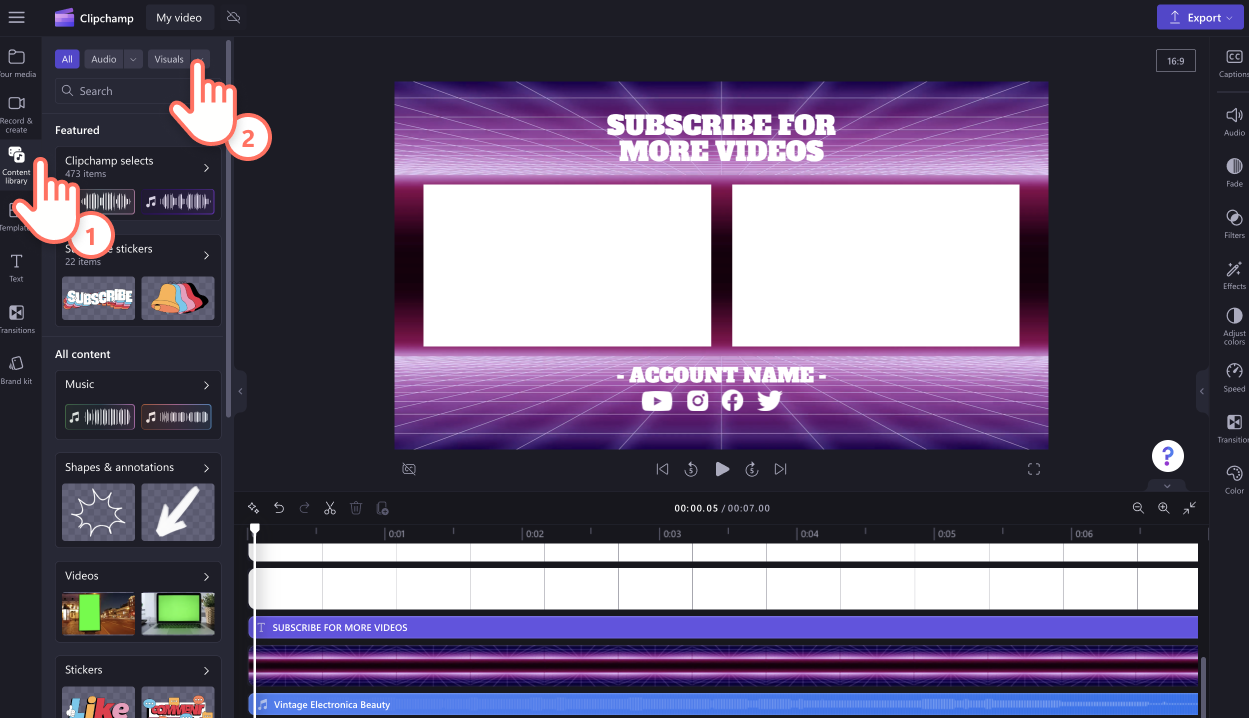
Narração de IA
Se você quiser adicionar um elemento exclusivo ao seu encerramento do YouTube para se diferenciar da concorrência, crie uma narração de IA gratuita.Escolha entre uma grande variedade de vozes realistas em uma variedade de sotaques, idades, tons, idiomas e velocidades. Clique na aba Gravar e criar na barra de ferramentas e clique na conversão de texto em fala. Siga as instruções na tela.
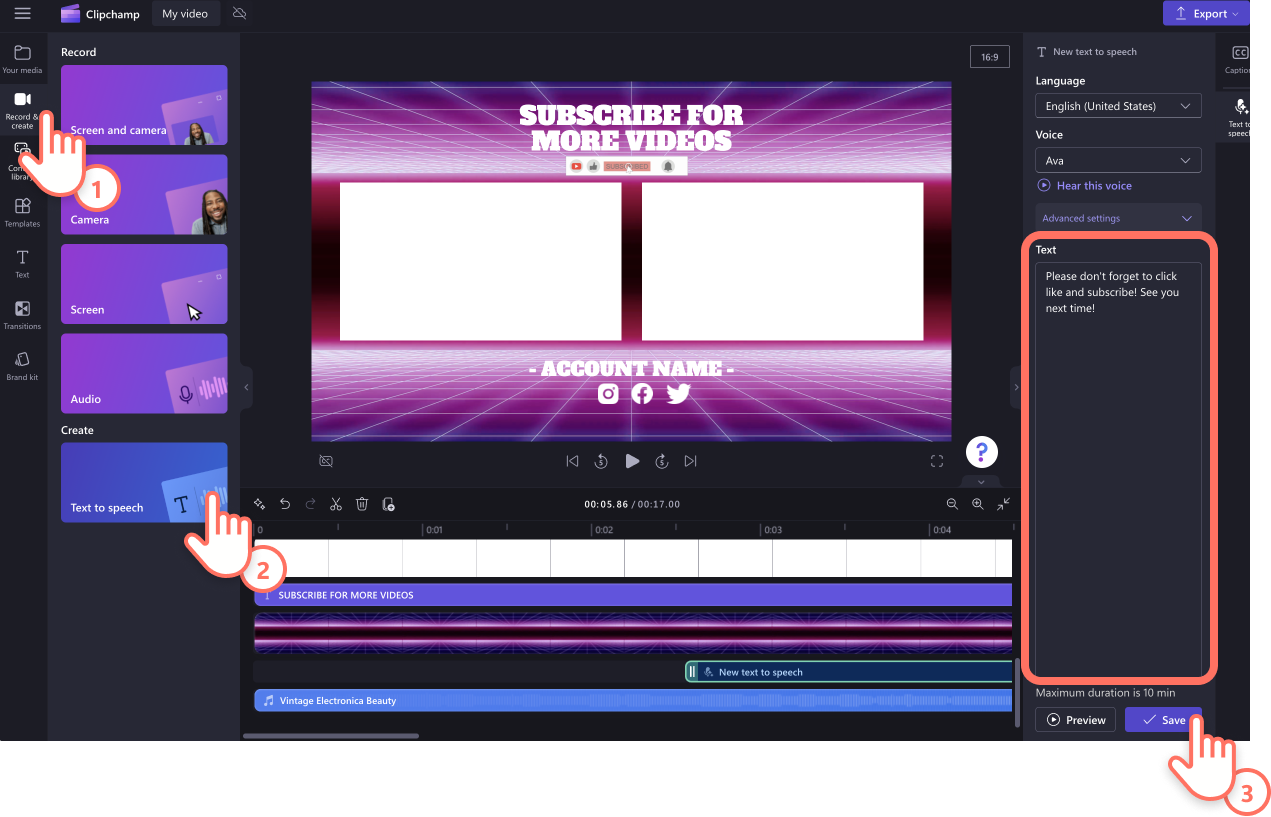
Filtros e efeitos especiais
Faça com que seu vídeo de encerramento do YouTube se ajuste à sua estética editando a filmagem de fundo com efeitos e filtros.Clique no vídeo em sua timeline e, em seguida, clique na guia Filtros no painel de propriedades.Pré-visualize os filtros passando o mouse sobre cada um deles com o cursor e, em seguida, clique no seu filtro favorito para aplicá-lo.
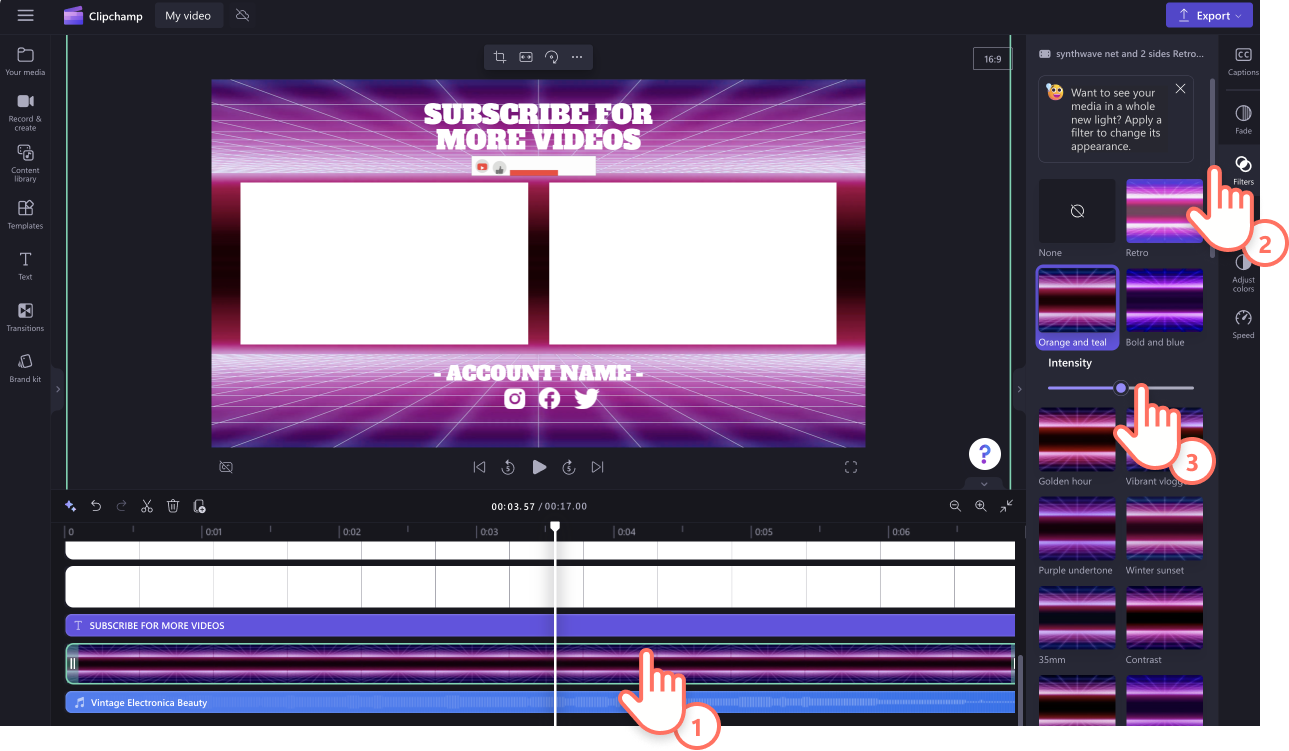
Etapa 3. Salve sua tela final do YouTube em qualidade HD
Não se esqueça de visualizar o vídeo antes de salvá-lo, clicando no botão de reprodução. Quando estiver pronto para salvar seu vídeo de encerramento para o YouTube, clique no botão exportar e selecione uma resolução de vídeo. Recomendamos salvar os vídeos na resolução 1080p para garantir a melhor qualidade de vídeo para o YouTube. Se o seu vídeo possui filmagens em 4K, os assinantes pagos poderão salvar na resolução 4K.
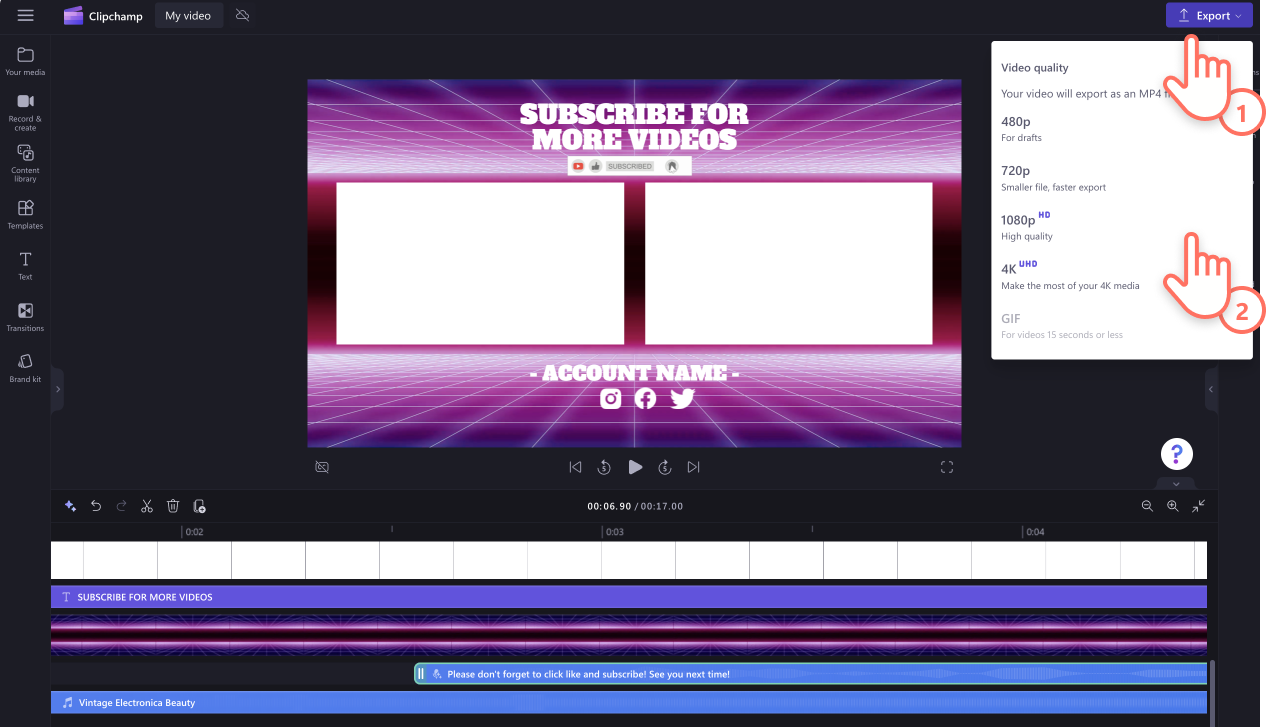
Como adicionar cartões de encerramento à sua tela final do YouTube
Crie telas finais profissionais para o YouTube diretamente no YouTube Studio usando o recurso de cartões finais.Os vídeos não precisam ter uma tela final ou um cartão de encerramento, mas recomendamos adicionar um para aumentar o envolvimento e as taxas de cliques do conteúdo relacionado.
Faça login no YouTube Studio.
Na barra de ferramentas à esquerda, clique no botão "Conteúdo".
Clique no título ou na thumbnail do vídeo ao qual você gostaria de adicionar um cartão de encerramento.
Na barra de ferramentas à esquerda, clique no botão Editar.
Clique no botão de telas finais e selecione os elementos que deseja adicionar.
Clique no botão salvar quando terminar.
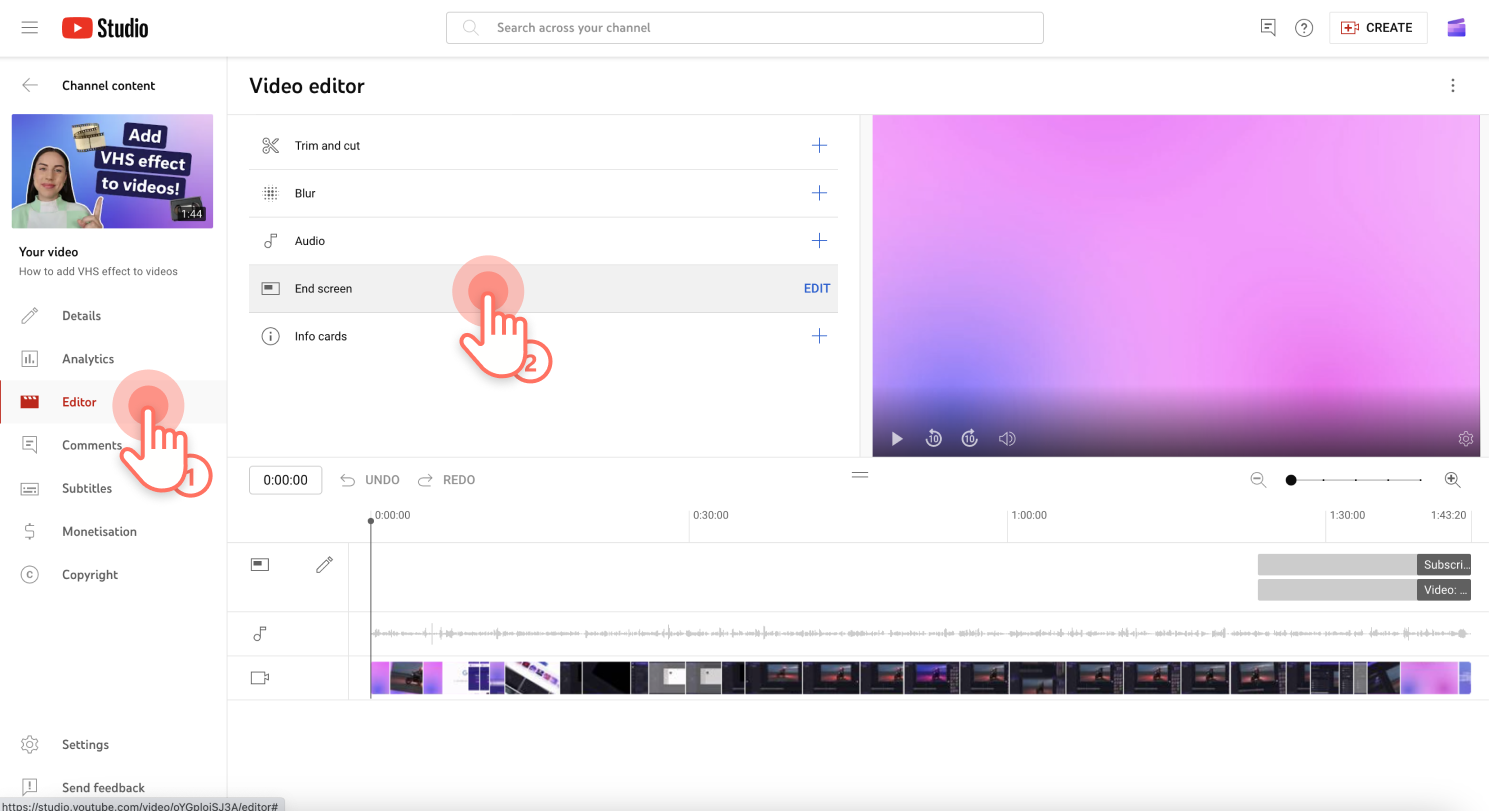
Como desativar as telas finais do YouTube no YouTube Studio
Não está satisfeito com a tela final do YouTube ou deseja alterar a identidade visual ou as cores?Remova facilmente a tela final do YouTube de um vídeo usando as etapas a seguir.
Faça login no YouTube Studio.
Na barra de ferramentas à esquerda, clique no botão "Conteúdo".
Clique no ícone de lápis no vídeo do qual deseja remover a tela final.
Clique no botão de edição na barra de ferramentas à esquerda.
Clique no botão de edição ao lado da tela final.
Clique no botão excluir.
Principais modelos de vídeo para tela final do YouTube
Mantenha seu vídeo de encerramento do YouTube simples e coerente para games, use o modelo geométrico de encerramento para games do YouTube.
Organize seus encerramentos de vlogs e mantenha seu conteúdo profissional com o encerramento de diário de viagem do YouTube.
Crie uma tela final elegante no YouTube para seu videoclipe com espaços reservados para seus cartões de encerramento com o modelo de vídeo synthwave de encerramento.
Adicione telas finais do YouTube claras e esteticamente agradáveis a vídeos de estilo de vida e beleza para ajudar seus espectadores a encontrar mais vídeos com o modelo de cartão de encerramento do YouTube em tons pastéis.
Aprimore seus vídeos do YouTube e dê aos seus espectadores a oportunidade de continuar assistindo com facilidade adicionando telas finais profissionais com o Clipchamp.
Se estiver procurando outras maneiras de melhorar seus vídeos do YouTube, saiba como salvar o áudio do YouTube.



